คุณสามารถดื่มน้ำมะพร้าวระหว่างให้นมบุตรได้หรือไม่?

การเลี้ยงลูกด้วยนมแม่เพื่อดื่มน้ำมะพร้าวไม่ใช่คำถามของคุณแม่หลายคน แม้ว่าประโยชน์ของน้ำมะพร้าวจะดีมาก แต่คุณยังสามารถดื่มน้ำมะพร้าวขณะให้นมบุตรได้หรือไม่?
ด้วยวิดีโอหลายร้อยชั่วโมงที่อัปโหลดไปยังไซต์ทุกๆ นาที YouTube จึงกลายเป็นแหล่งความบันเทิงที่ดูเหมือนไม่รู้จบ และสำหรับผู้ชมตัวยง มีบางสิ่งที่น่าตื่นเต้นไปกว่าการได้รับการแจ้งเตือนว่าผู้สร้างคนโปรดได้อัปโหลดวิดีโอใหม่ อย่างไรก็ตาม วิดีโอที่หยุดชั่วคราวและบัฟเฟอร์ไม่หยุดหย่อนอาจทำให้ความสนุกในการดู YouTube หมดไป
มาดูกันว่าเหตุใดวิดีโอ YouTube จึงอาจกระตุกและกระตุก และแก้ไขปัญหาที่น่ารำคาญนี้ได้อย่างไร
วิธีแก้ไข YouTube Lagging และบัฟเฟอร์บนคอมพิวเตอร์
เนื่องจาก YouTube ไม่มีแอปเนทีฟบนเดสก์ท็อป ผู้ใช้จึงต้องพึ่งพาเว็บเบราว์เซอร์เพื่อดูวิดีโอ YouTube ที่พวกเขาชื่นชอบ น่าเสียดายที่เบราว์เซอร์เหล่านี้มักจะโทษปัญหาการเล่น YouTube แต่พวกเขาไม่ใช่คนเดียวที่ผิด มาดูกันว่ามีอะไรอีกบ้างที่อาจผิดพลาดในคอมพิวเตอร์และทำให้เว็บไคลเอนต์ YouTube ล่าช้า เมื่อระบุปัญหาได้แล้ว ขั้นตอนง่ายๆ ไม่กี่ขั้นตอนก็สามารถแก้ไขปัญหาได้
การเชื่อมต่ออินเทอร์เน็ตไม่ดี
การเชื่อมต่ออินเทอร์เน็ตที่ไม่ดีและความเร็วที่ผันผวนอาจอยู่เบื้องหลังปัญหาการล้าหลังและการบัฟเฟอร์ของ YouTube การเล่นวิดีโอเป็นงานหนักที่ต้องใช้การเชื่อมต่อเครือข่ายที่เสถียรและรวดเร็ว ดังนั้น หากมีปัญหากับการเล่นวิดีโอ YouTube คุณควรตรวจสอบความเร็วอินเทอร์เน็ตเพื่อตรวจสอบความเสถียร
วิธีตรวจสอบความเร็วอินเทอร์เน็ต
การทดสอบความเร็วอินเทอร์เน็ตเป็นเรื่องง่ายที่สามารถเปิดเผยสาเหตุของปัญหาการเล่นวิดีโอได้อย่างรวดเร็ว สิ่งที่ต้องทำคือไปที่เว็บไซต์ทดสอบความเร็วเช่นเว็บไซต์ Fastและรอให้แสดงความเร็วการเชื่อมต่อของคุณ
ต่อไปนี้เป็นความเร็วอินเทอร์เน็ตโดยประมาณที่จำเป็นสำหรับการเล่นวิดีโอแต่ละรูปแบบโดยไม่หยุดชะงักบน YouTube:
หากความเร็วอินเทอร์เน็ตที่วัดได้ต่ำกว่าความเร็วที่กำหนด อาจอธิบายได้ว่าเหตุใดจึงมีปัญหาในการดูวิดีโอ ทางออกที่ดีที่สุดคือการโทรหาผู้ให้บริการอินเทอร์เน็ตและอัปเกรดแพ็คเกจอินเทอร์เน็ตของคุณ แต่วิธีแก้ไขในทันทีคือการลดคุณภาพวิดีโอที่เล่นเพื่อให้ตรงกับความเร็วอินเทอร์เน็ตปัจจุบัน
เปลี่ยนคุณภาพวิดีโอ
การเลือกความละเอียดที่ต่ำลงสำหรับวิดีโอที่กำลังรับชมควรแก้ไขปัญหาการแล็กและการบัฟเฟอร์ในทันที แม้ว่าอาจส่งผลต่อประสบการณ์การรับชมโดยรวมก็ตาม
ต่อไปนี้เป็นวิธีเปลี่ยนคุณภาพวิดีโอบน YouTube:

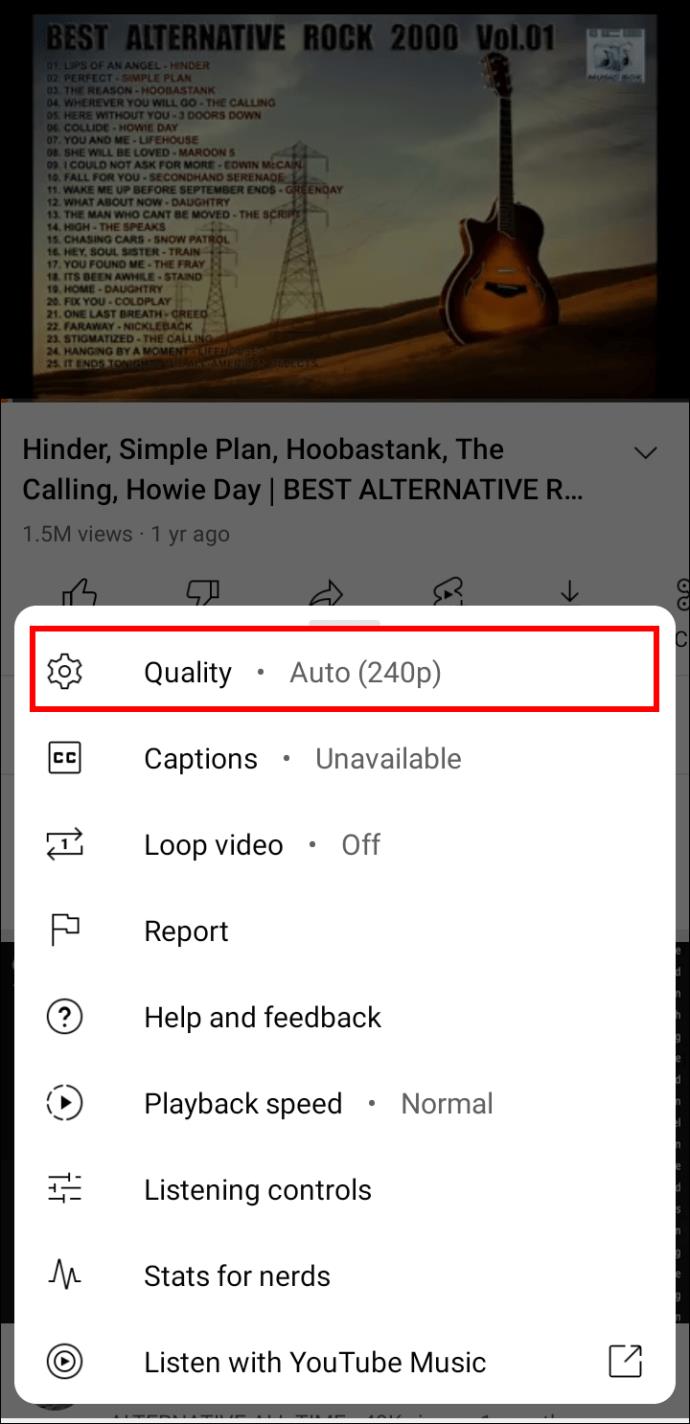
แคชของเบราว์เซอร์
แม้ว่าแคชจะใช้เป็นหลักเพื่อช่วยให้โหลดเว็บไซต์ที่เยี่ยมชมก่อนหน้านี้ได้เร็วขึ้น แต่การมีข้อมูลมากเกินไปที่จัดเก็บไว้ในคอมพิวเตอร์อาจให้ผลตรงกันข้าม ดังนั้น การล้างแคชของเบราว์เซอร์เป็นครั้งคราวสามารถปรับปรุงความเร็วในการเรียกดูได้อย่างมหัศจรรย์
วิธีล้างแคชจาก Google Chrome
ทำตามขั้นตอนเหล่านี้เพื่อล้างแคชและข้อมูลการท่องเว็บจาก Google Chrome:

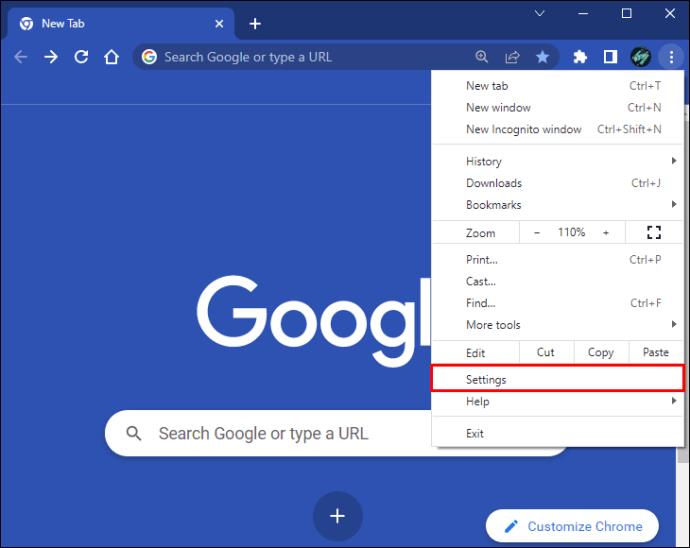
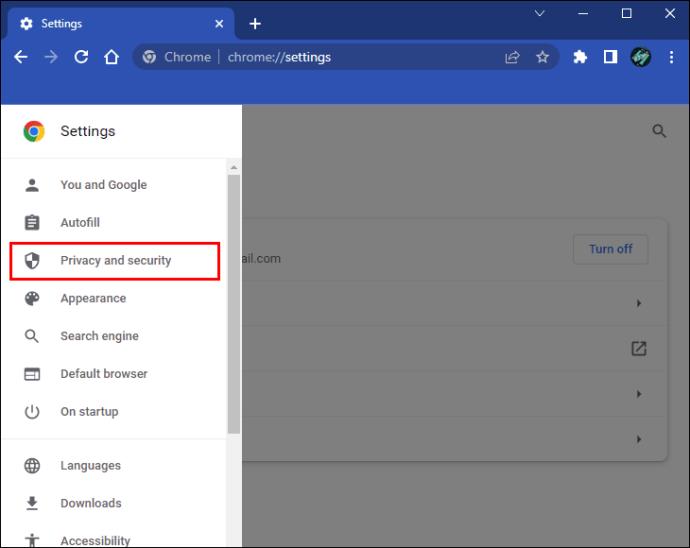
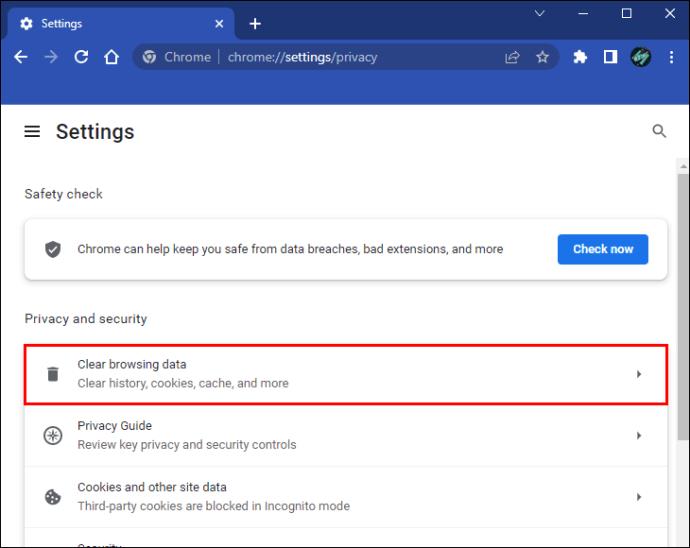
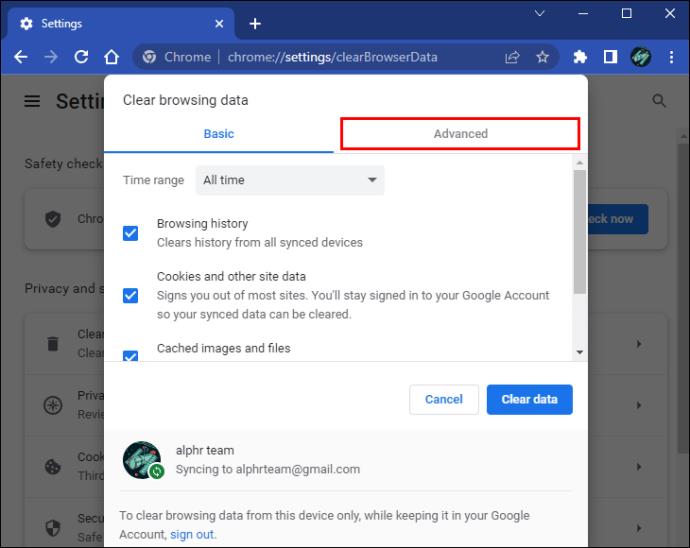
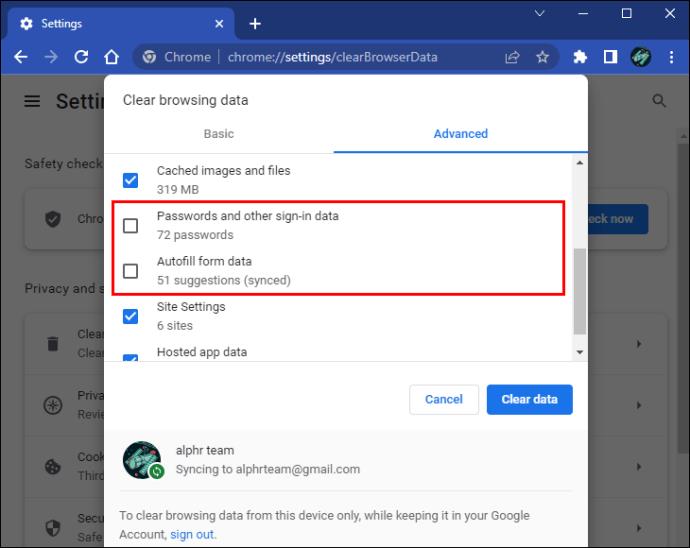
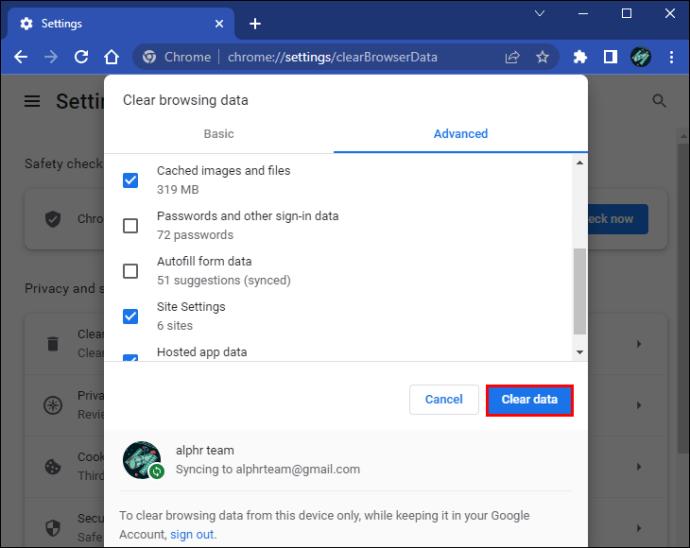
วิธีล้างแคชจาก Mozilla Firefox
หากใช้เบราว์เซอร์ Mozilla Firefox วิธีล้างแคชมีดังนี้

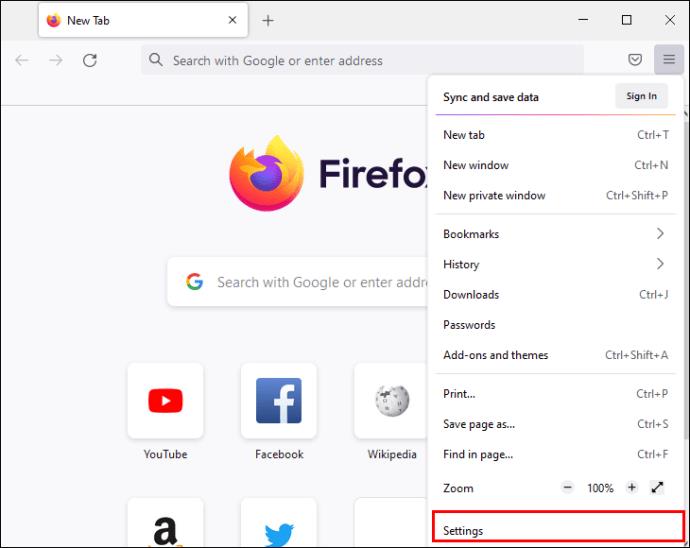
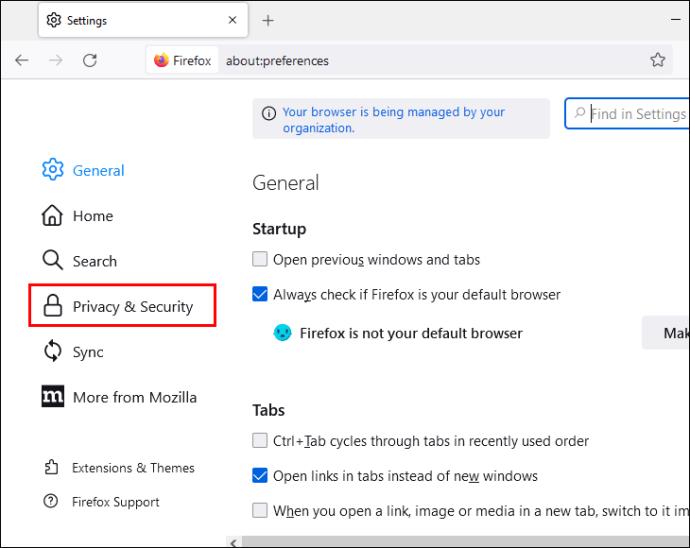
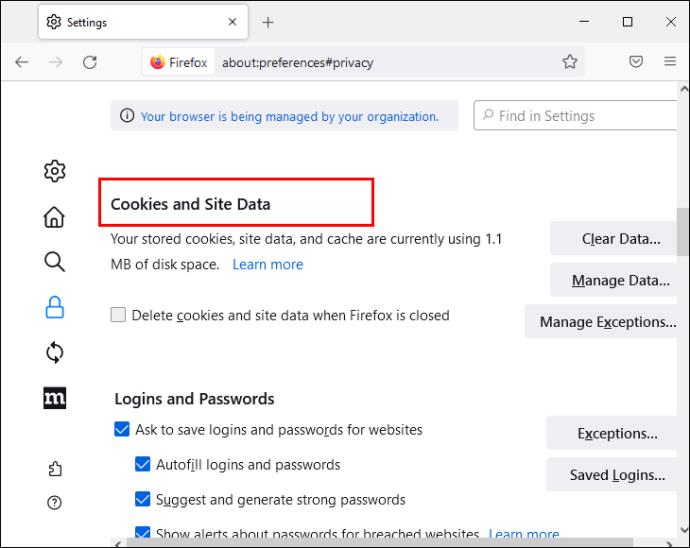
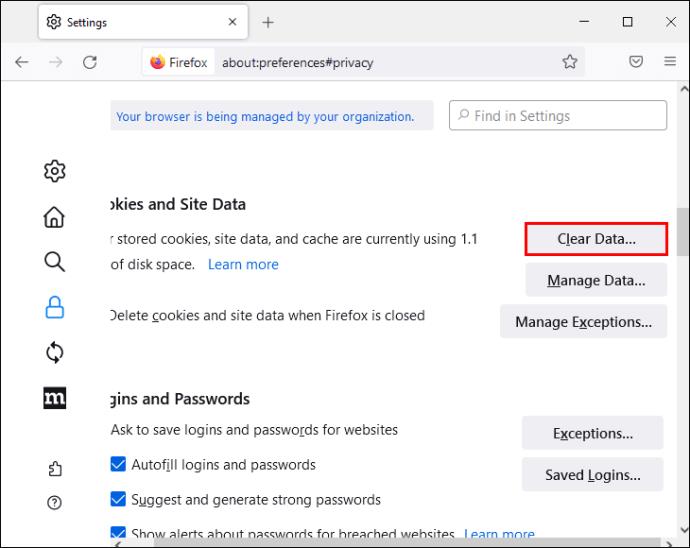
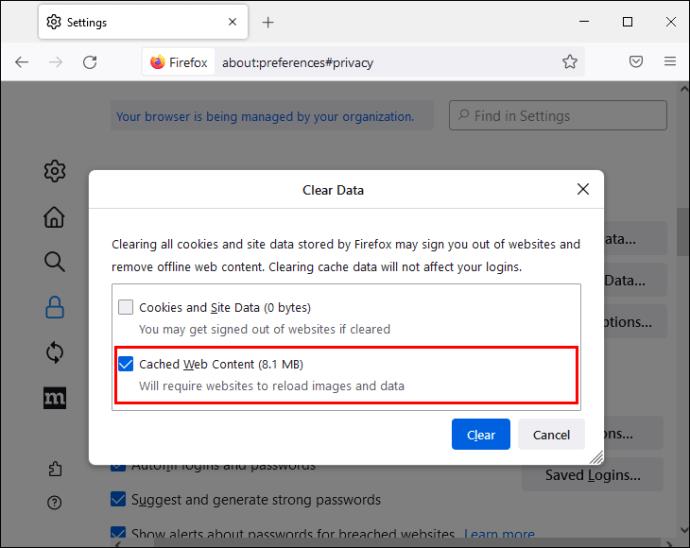
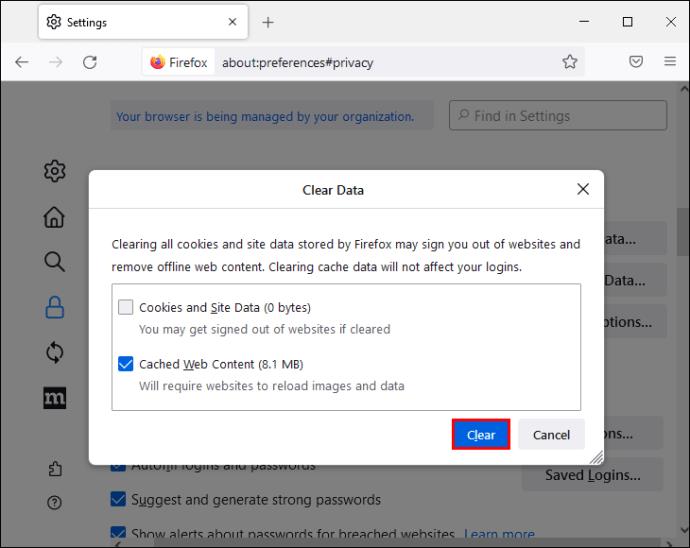
วิธีล้างแคชจาก Opera
ผู้ใช้ Opera สามารถล้างแคชของเบราว์เซอร์ได้โดยทำตามขั้นตอนเหล่านี้:
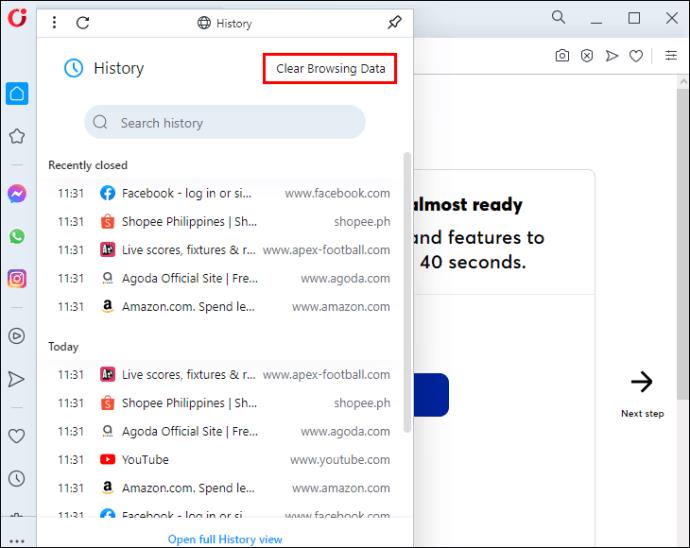
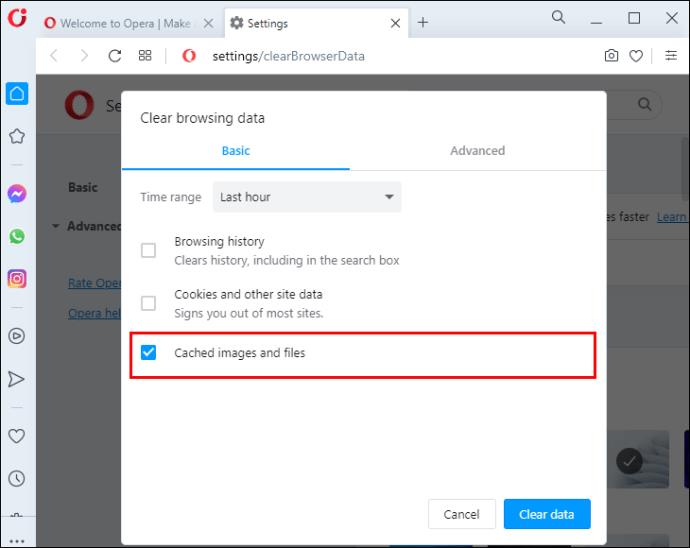
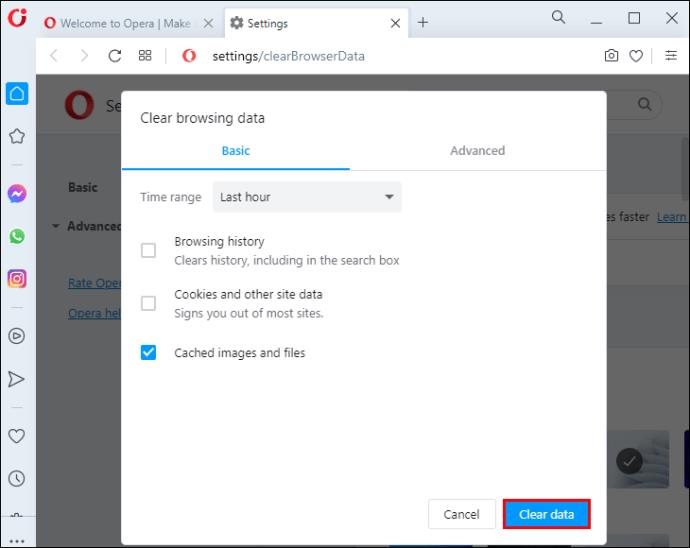
เบราว์เซอร์ที่ล้าสมัย
การดูวิดีโอ YouTube โดยไม่มีการขัดจังหวะต้องใช้เบราว์เซอร์ที่ทันสมัย หากมีปัญหาในการเล่น เบราว์เซอร์ที่ใช้อาจล้าสมัยและต้องการการอัปเดต
วิธีอัปเดต Google Chrome
การอัปเดต Google Chrome เป็นขั้นตอนง่ายๆ ที่ใช้เวลาไม่เกินสองสามนาที

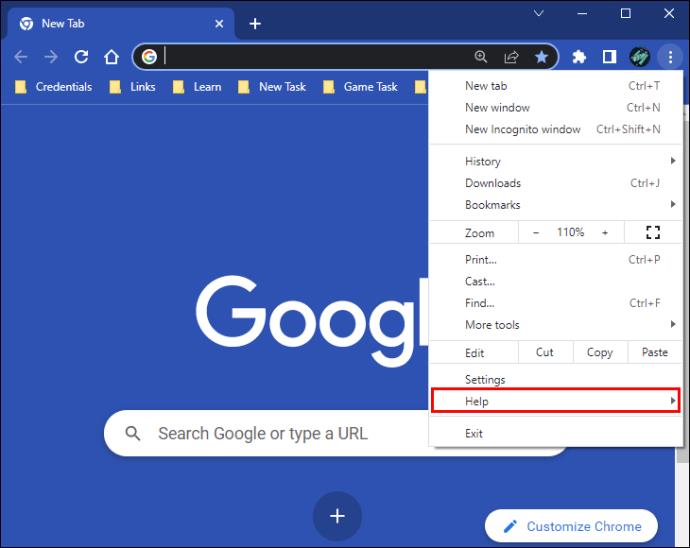
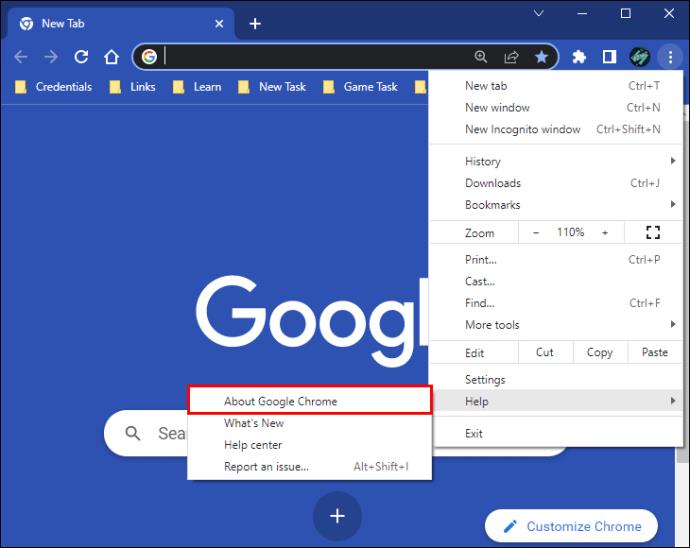
วิธีอัปเดต Mozilla Firefox
คุณสามารถอัปเดตเบราว์เซอร์ Mozilla Firefox เป็นรุ่นล่าสุดได้ด้วยขั้นตอนง่ายๆ ไม่กี่ขั้นตอน:

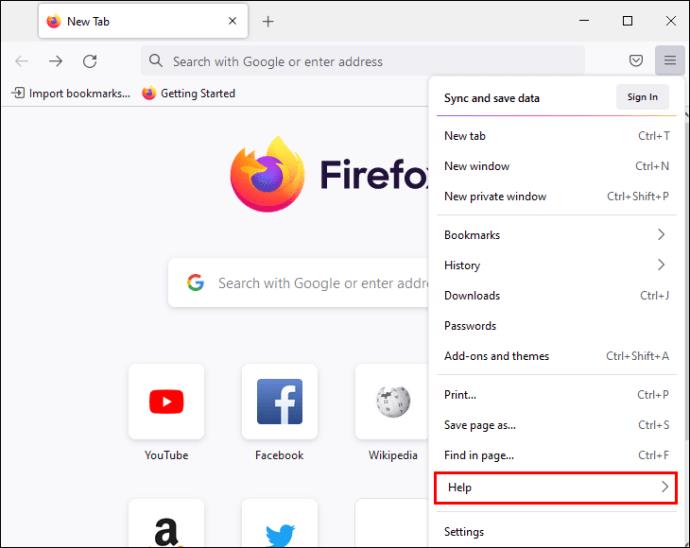
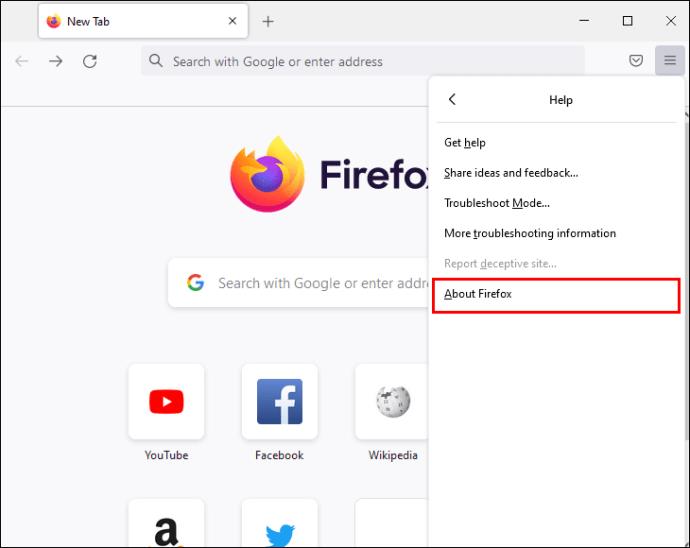
วิธีอัปเดต Opera
ทำตามขั้นตอนเหล่านี้เพื่ออัปเดตเบราว์เซอร์ Opera:

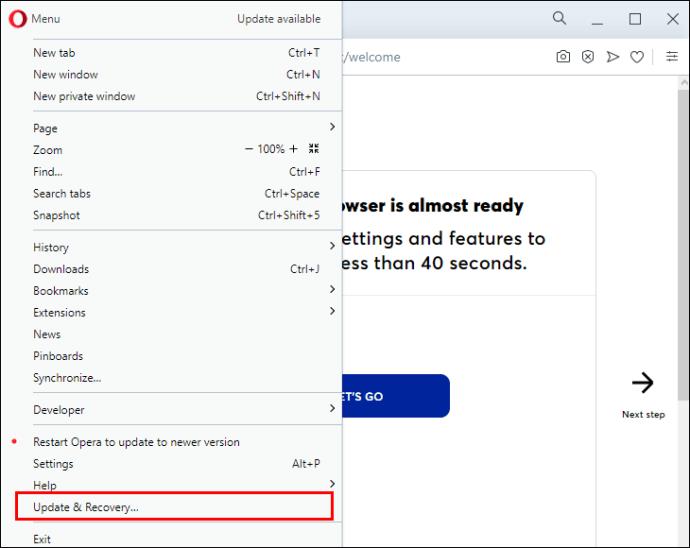
ไดรเวอร์ที่ล้าสมัย
ไดรเวอร์กราฟิกและเครือข่ายที่ล้าสมัยอาจทำให้เกิดปัญหาด้านประสิทธิภาพวิดีโอ ซึ่งนำไปสู่การเล่นที่ขาดๆ หายๆ โชคดีที่ปัญหานี้สามารถแก้ไขได้ง่ายๆ โดยการอัปเดตไดรเวอร์ของคุณ
วิธีอัปเดตไดรเวอร์บน Windows
หากคุณมีพีซีที่ใช้ Windows ให้ทำตามขั้นตอนเหล่านี้เพื่ออัปเดตไดรเวอร์ที่จำเป็น:
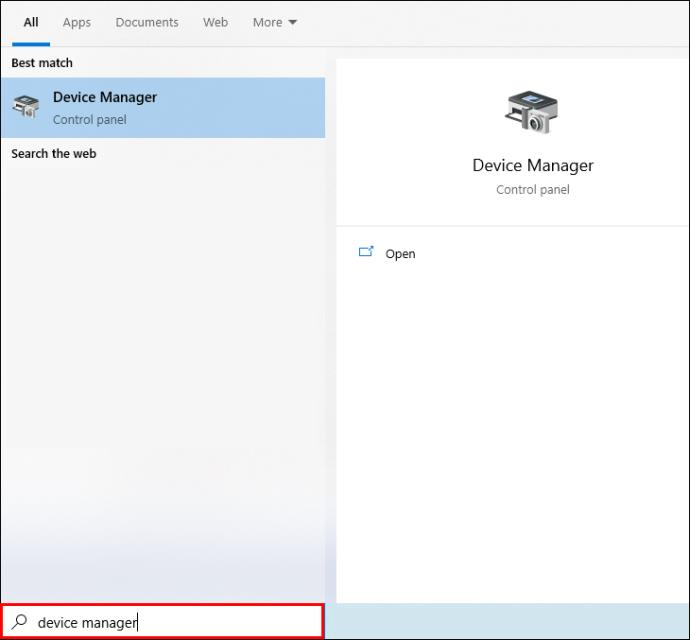
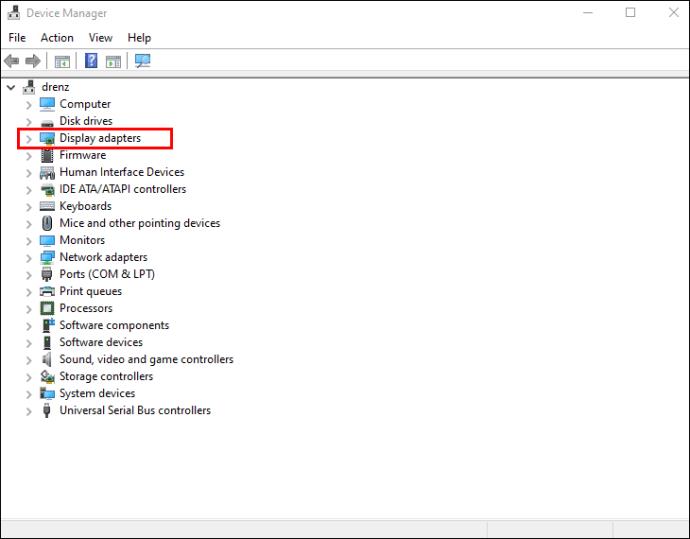
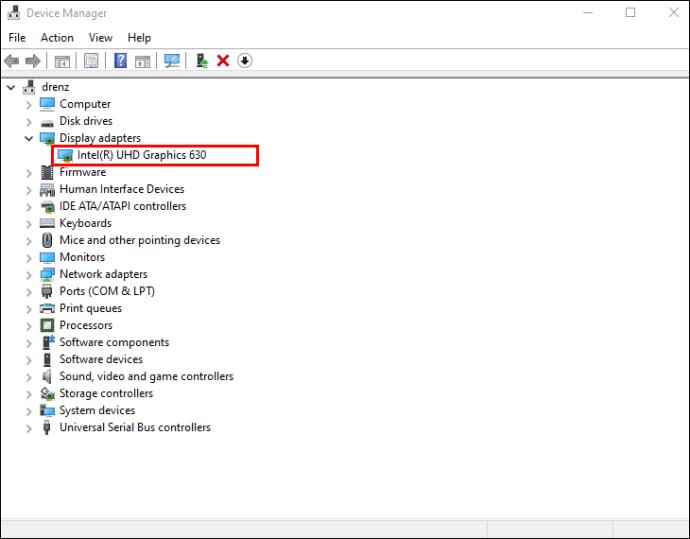
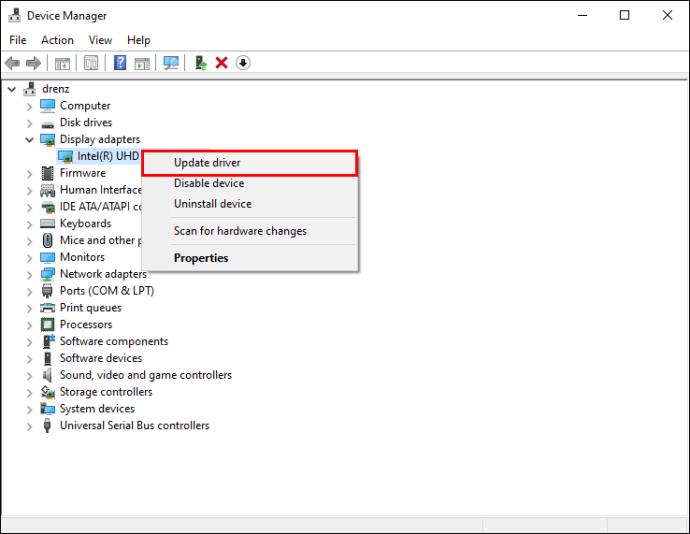
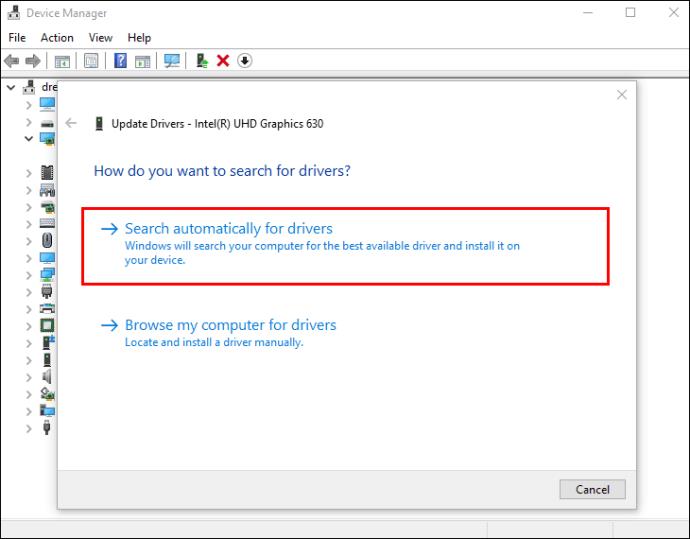
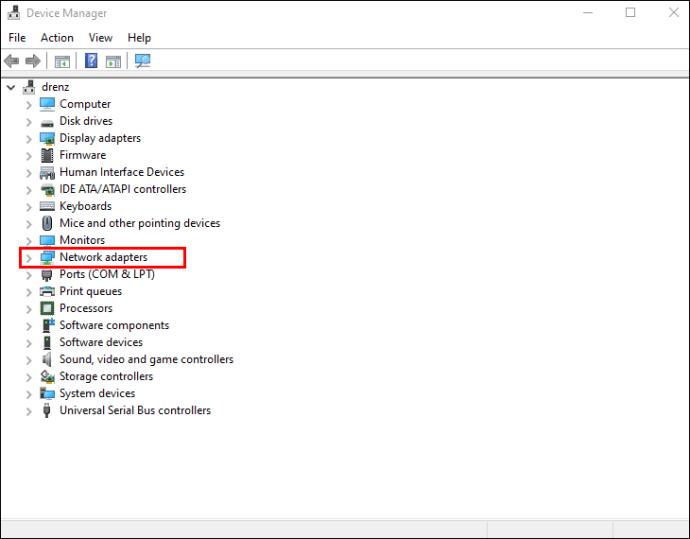
วิธีอัปเดตไดรเวอร์บน Mac
MacOS จัดการการอัปเดตไดรเวอร์ทั้งหมดในคราวเดียว ดังนั้นคุณจึงสามารถตรวจสอบได้ว่ามีการอัปเดตใดบ้างและอัปเดตซอฟต์แวร์ทั้งหมดของคุณพร้อมกัน
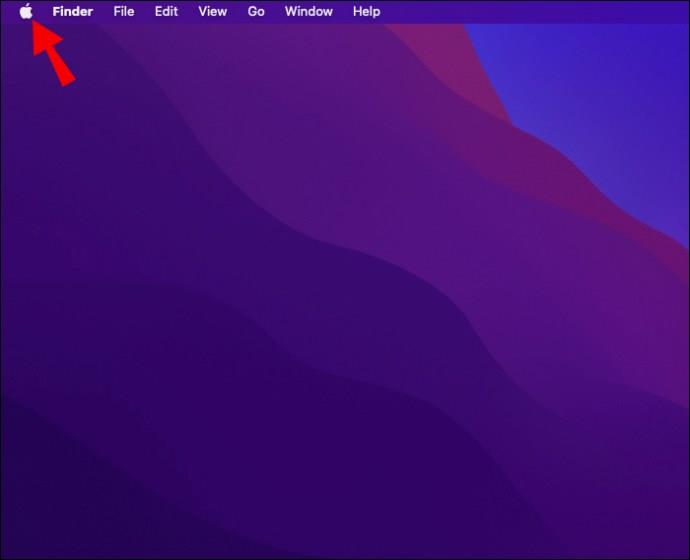
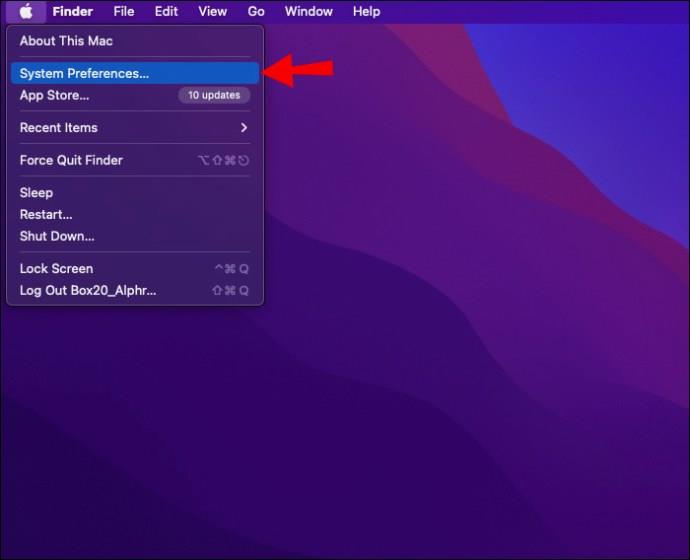
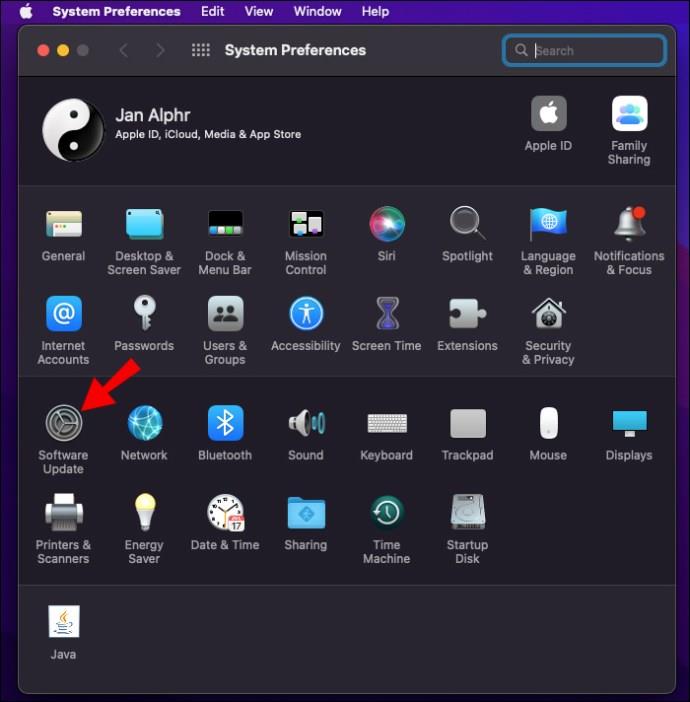
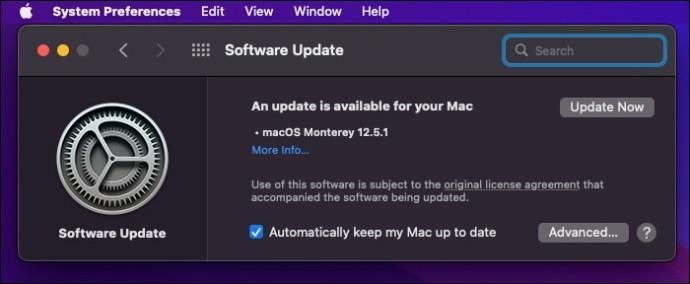
ส่วนขยายที่เป็นอันตราย
ปลั๊กอินและส่วนขยายที่เป็นอันตรายสามารถสร้างความหายนะให้กับเบราว์เซอร์ของคุณ และในทางกลับกัน การใช้งานอินเทอร์เน็ตของคุณ ส่วนเพิ่มเติมที่ไม่ต้องการเหล่านี้มักถูกติดตั้งโดยที่คุณไม่รู้ตัว ดังนั้นการตรวจสอบแท็บส่วนขยายเป็นครั้งคราวสามารถช่วยคุณควบคุมส่วนเสริมเหล่านี้ได้
วิธีถอนการติดตั้งส่วนขยายที่ไม่ต้องการบน Google Chrome
ทำตามขั้นตอนเหล่านี้เพื่อถอนการติดตั้งส่วนขยายที่อาจเป็นอันตรายออกจากเบราว์เซอร์ Google Chrome ของคุณ:

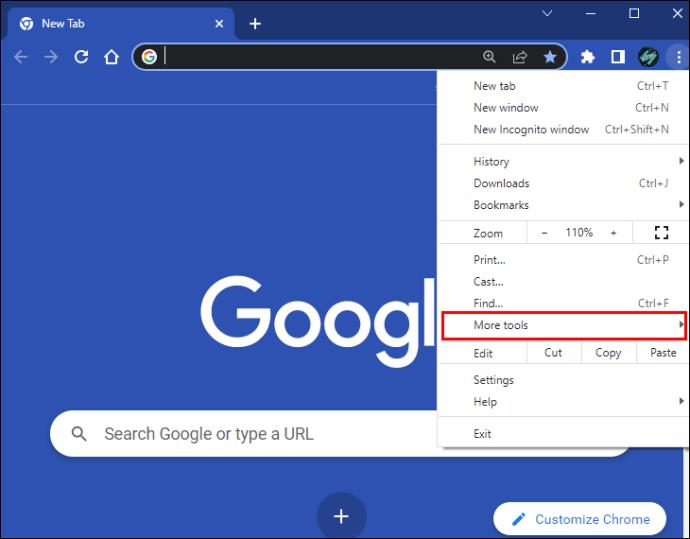
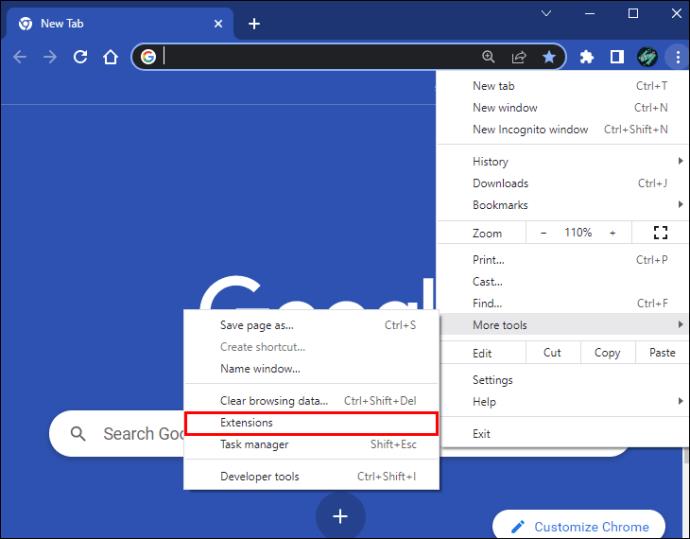
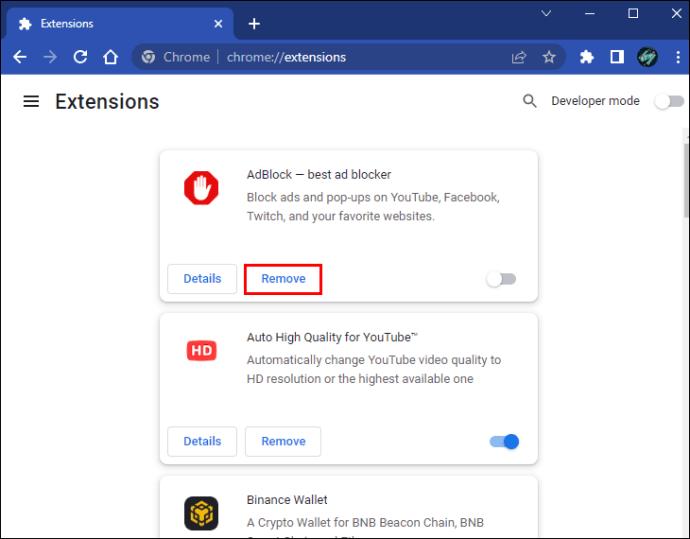
วิธีถอนการติดตั้งส่วนขยายที่ไม่ต้องการบน Mozilla Firefox
ส่วนเสริมที่ไม่ต้องการสามารถหายไปจากเบราว์เซอร์ Mozilla Firefox ได้ในไม่กี่คลิก:

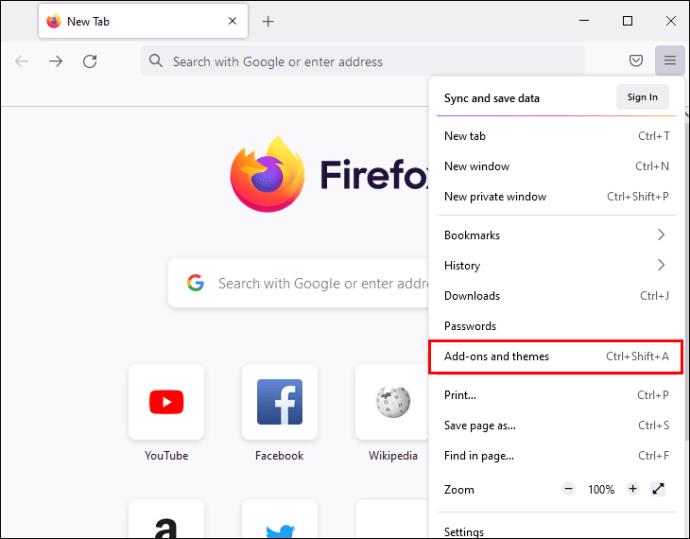
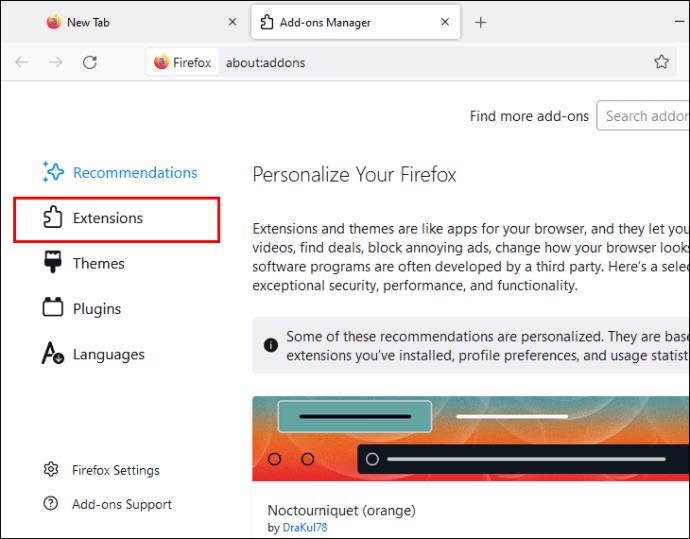
วิธีถอนการติดตั้งส่วนขยายที่ไม่ต้องการบน Opera
หากคุณใช้ Opera ต่อไปนี้เป็นวิธีกำจัดส่วนขยายที่ไม่ต้องการ:
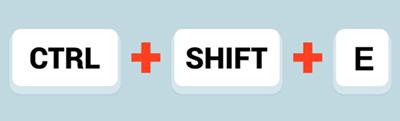
วิธีแก้ไข YouTube Lagging และบัฟเฟอร์บนโทรศัพท์มือถือ
หากคุณพยายามสตรีมวิดีโอ YouTube บนสมาร์ทโฟนของคุณ แต่ยังคงบัฟเฟอร์อยู่ ให้ลองบังคับหยุดแอปแล้วรีสตาร์ท หากปัญหายังคงอยู่ มีสองวิธีที่คุณสามารถลองแก้ไขได้
แคชของเบราว์เซอร์
แม้ว่าแคชของเบราว์เซอร์จะช่วยให้เว็บไซต์โหลดเร็วขึ้น แต่การมีข้อมูลมากเกินไปอาจรบกวนการทำงานปกติของแอพ หากคุณประสบปัญหาในการเล่น YouTube ให้ลองล้างแคชของแอปบนอุปกรณ์มือถือของคุณ
วิธีล้างแคชบน Android
วิธีล้างแคชของ YouTube บนอุปกรณ์ Android มีดังนี้
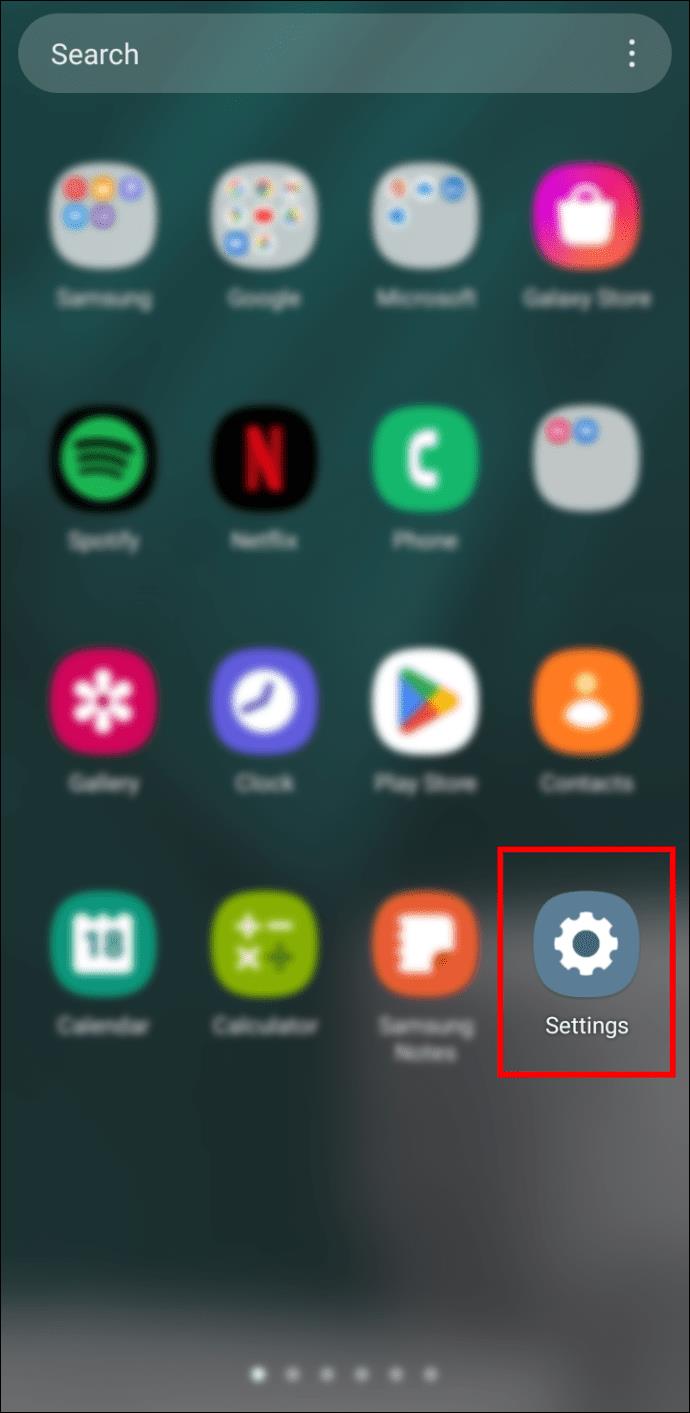
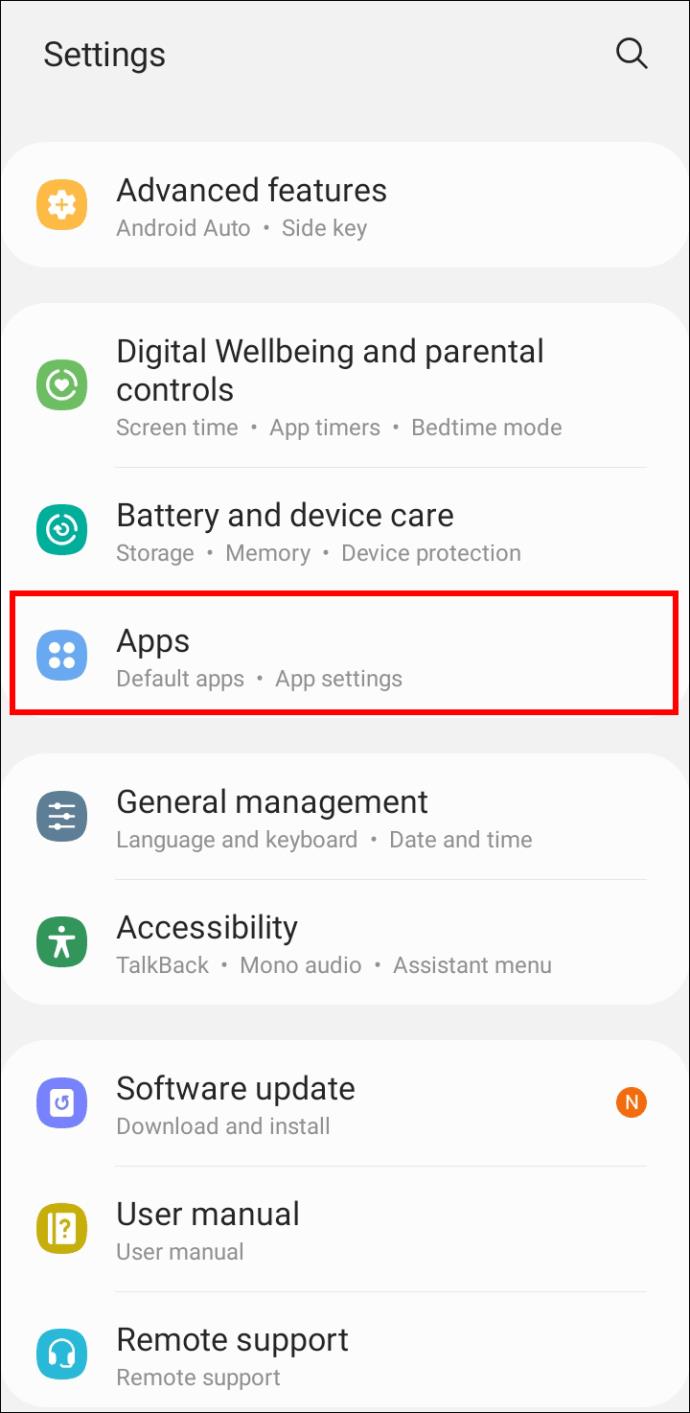
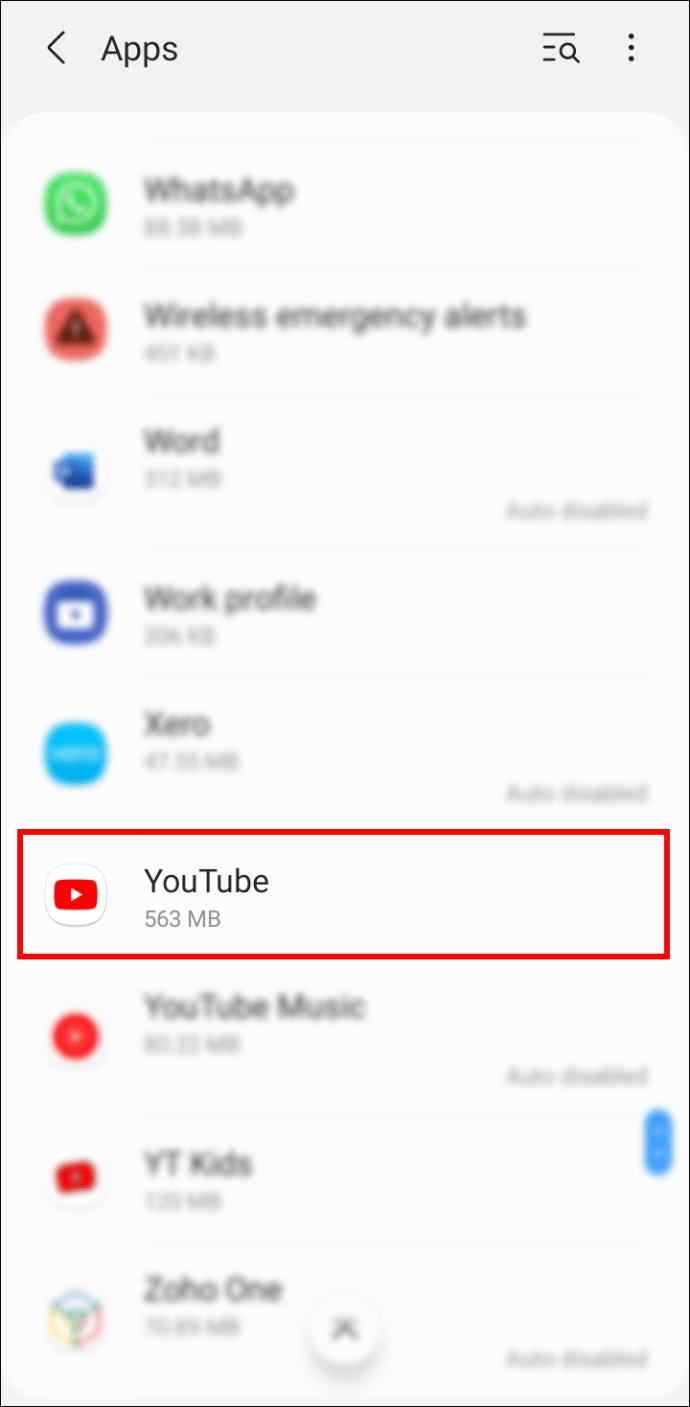
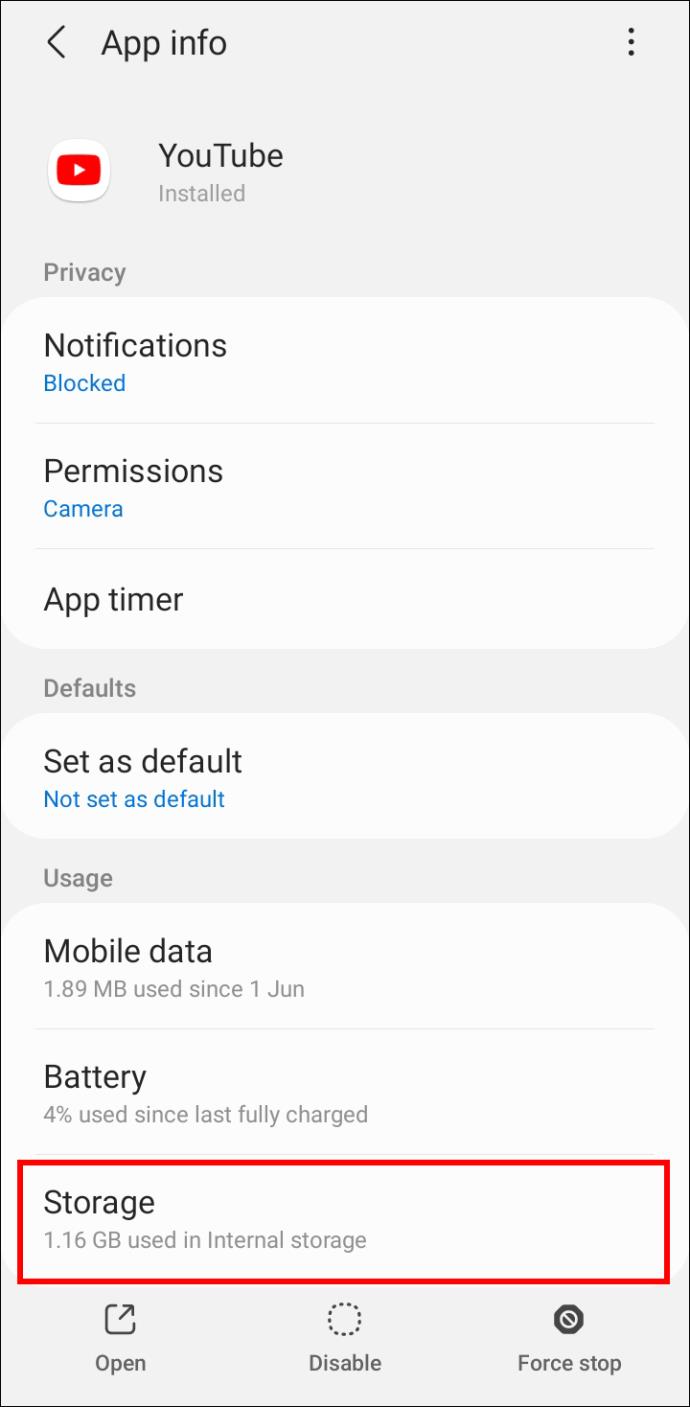

วิธีล้างแคชบน iPhone
หากคุณเป็นเจ้าของ iPhone ให้ทำตามขั้นตอนเหล่านี้เพื่อล้างแคชของ YouTube:

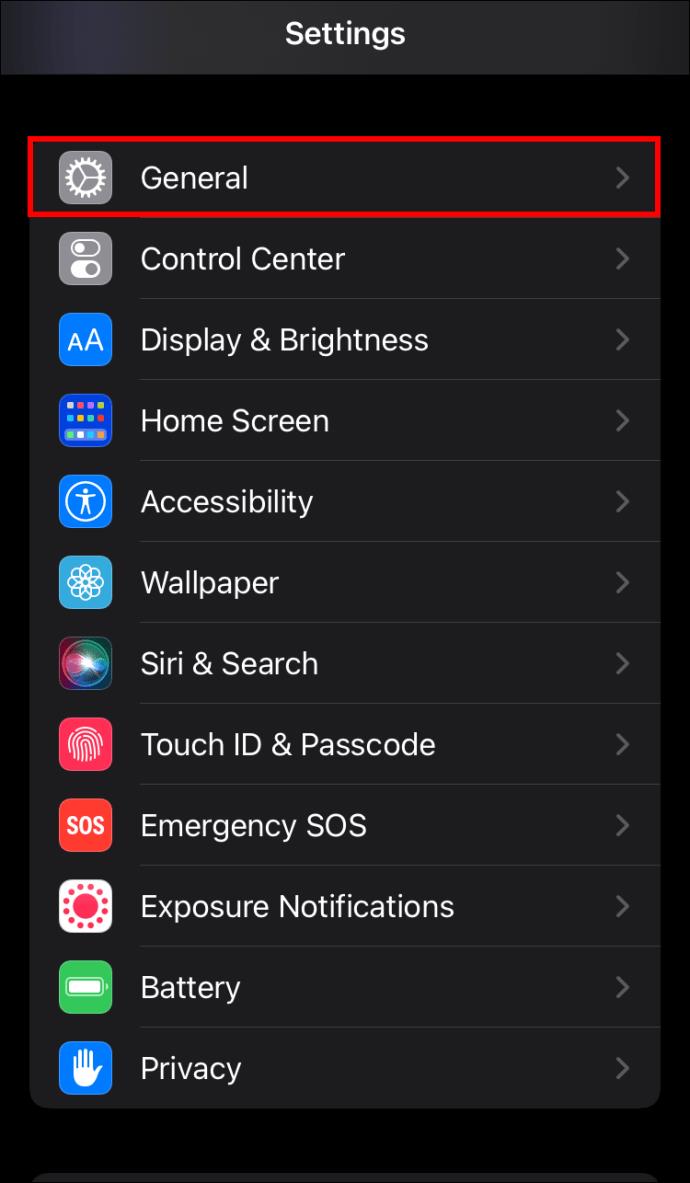
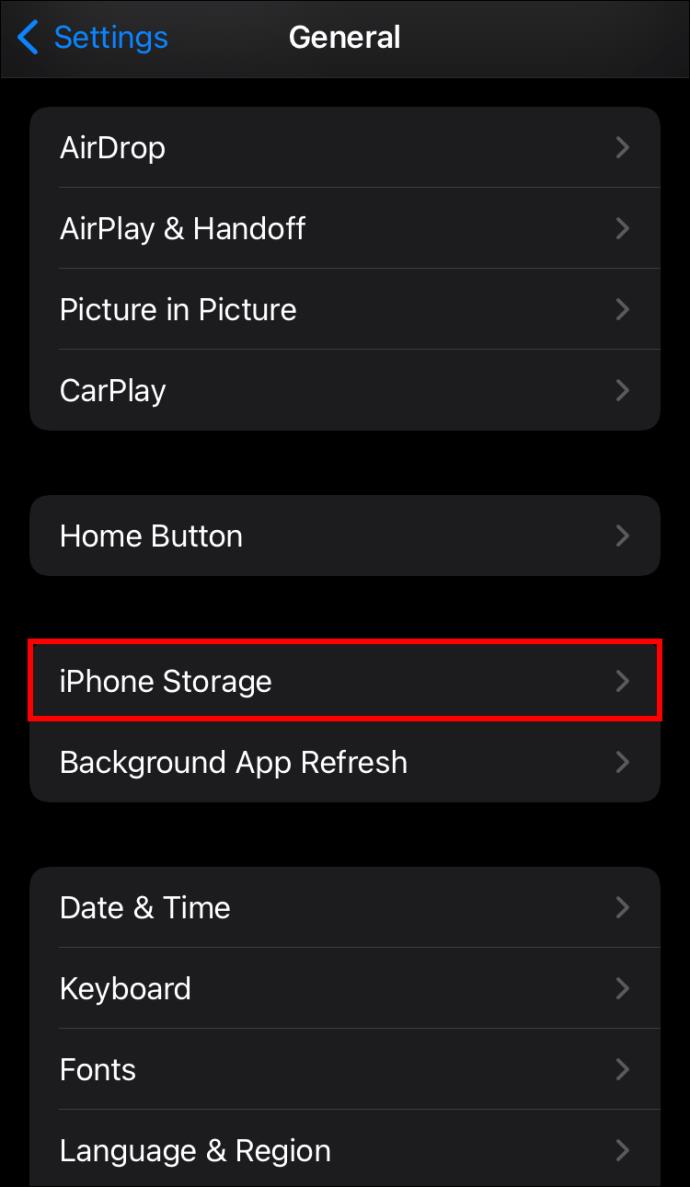
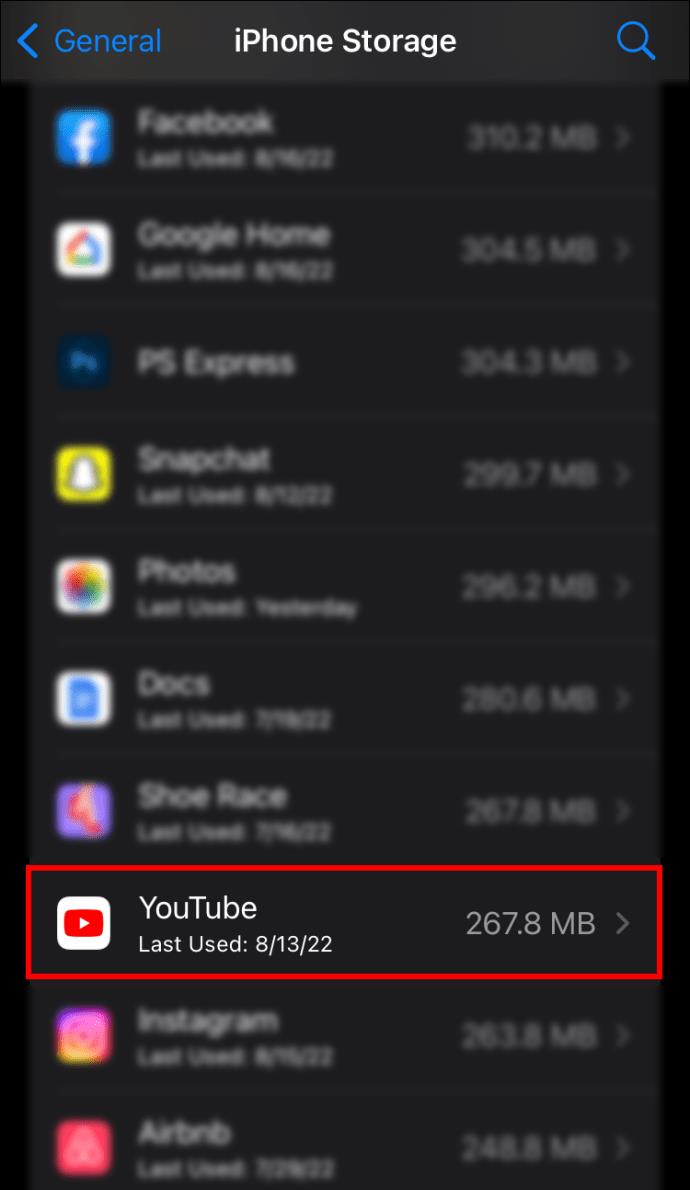
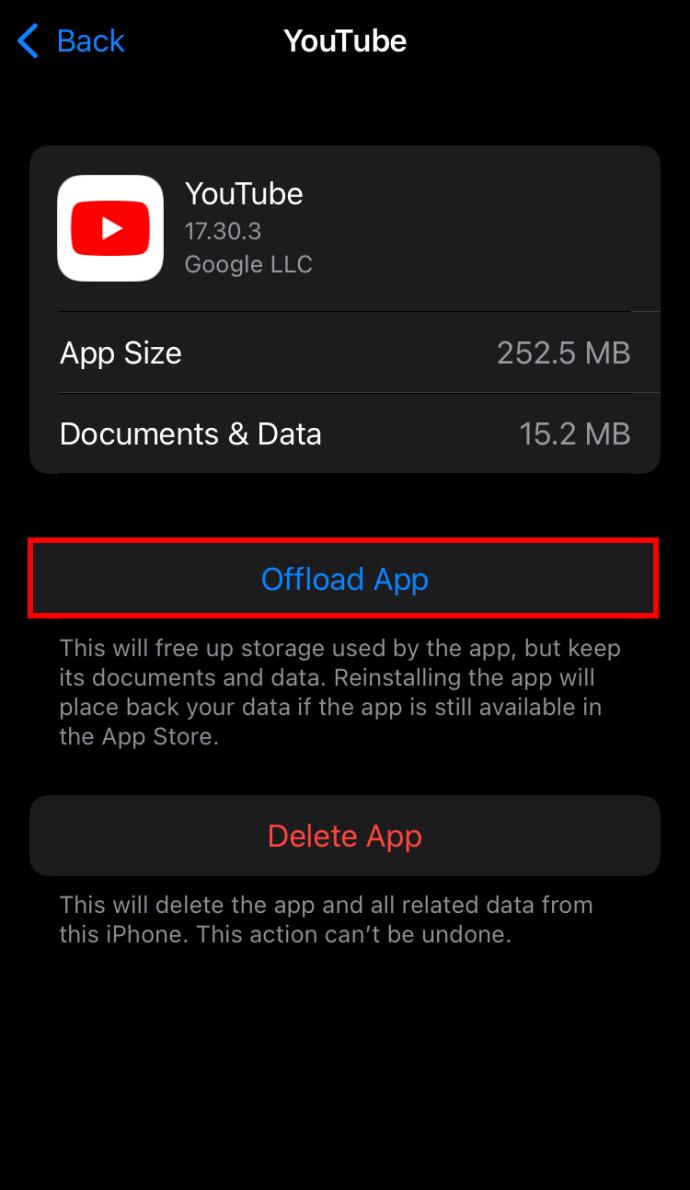
แอป YouTube
หากการล้างแคชและการรีสตาร์ทโทรศัพท์ไม่ได้ผล แอป YouTube เองอาจถูกตำหนิสำหรับการล้าหลังและการบัฟเฟอร์ ดังนั้น ลองถอนการ ติดตั้งแอพและติดตั้งใหม่จากPlay StoreหรือApp Store
การสตรีมที่ไร้รอยต่อ
การสตรีมวิดีโอ YouTube โดยไม่มีการหยุดชะงักเป็นสิ่งสำคัญสำหรับประสบการณ์การรับชมที่น่าพึงพอใจ ไม่ว่าคุณจะดูวิดีโอหรือฟังเพลงอยู่เบื้องหลัง วิธีการต่างๆ ที่ระบุไว้ในบทความนี้จะช่วยให้คุณเพลิดเพลินกับ YouTube ได้อย่างเต็มประสิทธิภาพ
คุณเคยมีปัญหากับการกระตุกของ YouTube หรือไม่? คุณแก้ไขได้อย่างไร แจ้งให้เราทราบในส่วนความคิดเห็นด้านล่าง
การเลี้ยงลูกด้วยนมแม่เพื่อดื่มน้ำมะพร้าวไม่ใช่คำถามของคุณแม่หลายคน แม้ว่าประโยชน์ของน้ำมะพร้าวจะดีมาก แต่คุณยังสามารถดื่มน้ำมะพร้าวขณะให้นมบุตรได้หรือไม่?
หลายคนเชื่อว่าการรับประทานขนุนจะส่งผลต่อทารกในครรภ์หรือการแท้งบุตร คนท้องกินขนุนดีไหม? กรณีใดที่แม่ไม่ควรกินขนุนอย่างเด็ดขาด?
เด็กก่อนเข้าเรียนชั้นประถมศึกษาปีที่ 1 จำเป็นต้องเข้าอนุบาลหรือไม่? คุณสามารถเตรียมลูกของคุณให้พร้อมสำหรับชั้นประถมศึกษาปีที่ 1 ได้ด้วยวิธีง่ายๆอะไรบ้าง?
ควรดื่มโกโก้เมื่อให้นมบุตรซึ่งเป็นเครื่องดื่มที่น่าสนใจสำหรับคุณแม่ที่ควรงดระหว่างตั้งครรภ์หรือไม่? คุณสามารถดื่มได้ แต่ในปริมาณเล็กน้อย
ในระหว่างตั้งครรภ์หญิงตั้งครรภ์ควรใส่ใจและงดรับประทานอาหารและเครื่องดื่มอย่างระมัดระวัง ดังนั้นสตรีมีครรภ์สามารถรับประทานมังคุดได้ซึ่งมีคุณค่าทางโภชนาการและประโยชน์มากมาย
หญิงตั้งครรภ์กินไข่ห่านในระหว่างตั้งครรภ์จะก่อให้เกิดประโยชน์มากมายต่อทารกในครรภ์หากคุณแม่เข้าใจคุณค่าทางโภชนาการตลอดจนวิธีรับประทานไข่ห่านที่เป็นมาตรฐาน
หญิงตั้งครรภ์สามารถกินเผือกได้หรือไม่? คำถามที่พบบ่อยเกี่ยวกับผลกระทบของเผือกต่อสุขภาพในระหว่างการตั้งครรภ์
การปิดคำบรรยายในทีวี Samsung นั้นง่ายเหมือนการเดินเล่นในสวน และคุณสามารถทำได้ในรุ่นทุกประเภท รวมถึง Smart TV และทีวีปกติ
คลอดลูกดื่มน้ำอ้อยดีหรือไม่ดี? คำตอบจากนักโภชนาการด้านล่างนี้จะช่วยให้คุณแม่รู้สึกปลอดภัยมากขึ้นเมื่อดื่มน้ำอ้อย
คำถามที่พบบ่อยเกี่ยวกับการให้อาหารลูกน้อยวัย 9 เดือน เช่น การกินรังนกและอาหารอื่น ๆ ที่จำเป็นในการเจริญเติบโตของลูกน้อย
เรียนรู้วิธีเปิดหรือปิดคำบรรยายบน Hisense Smart TV พร้อมขั้นตอนง่ายๆ เพื่อช่วยให้การรับชมของคุณเป็นไปอย่างราบรื่น
กระเทียมถือเป็นยาปฏิชีวนะตามธรรมชาติที่มีประโยชน์ รวมถึงการช่วยในการสร้างภูมิคุ้มกันและรักษาสุขภาพของแม่และทารกในครรภ์อย่างมีประสิทธิภาพ.
เรียนรู้วิธีกำจัดข้อความที่ด้านซ้ายบนขณะรับชม Netflix เพื่อให้อรรถรสในการดูหนังและซีรีส์ของคุณไม่ถูกรบกวน
บอร์ด Babys Wonder Weeks คืออะไร? Wonder Weeks จะเกิดขึ้นเมื่อใด คุณแม่ควรทำอะไรในช่วง Wonder Weeks เพื่อให้ทารกแข็งแรง
คนท้องกินหน่อไม้ได้ไหม? คำตอบนี้มีความสำคัญต่อสุขภาพของทั้งแม่และลูก การเลือกหน่อไม้ที่ถูกต้องสามารถช่วยป้องกันสารพิษที่เป็นอันตราย













